世代を超えて大人気のスマブラ。
1991年にNINTENDO64用に発売された「ニンテンドウオールスター!大乱闘スマッシュブラザーズ」からすでに20年以上経過、現在はswitch用の「大乱闘スマッシュブラザーズ SPECIAL(スマブラSP)」が大人気です。
世界中で大小の大会が開催されており賞金額が高い事で話題になる事もありますね。2021年11月には、任天堂が賞金付きの公式大会を行う旨のリリースがありました。
さてスマブラの上達に大きなカギとなるのがコントローラーの操作性です。
スマブラで使えるコントローラーは幅広く純正コントローラー以外にもサードパーティー製も含めるとかなりの選択肢があります。
この記事ではスマブラで使えるおすすめのコントローラーを紹介するとともに、各コントローラーのメリットやデメリット・特徴などを紹介していきます。
スマブラ用のコントローラーの選び方と主要コントローラー

スマブラは激しくとキャラを動かして戦うゲームなので、コントローラーを選ぶ際にもその点を考慮する必要があります。そこで、まずはスマブラがサポートしているコントローラーを紹介していきましょう。
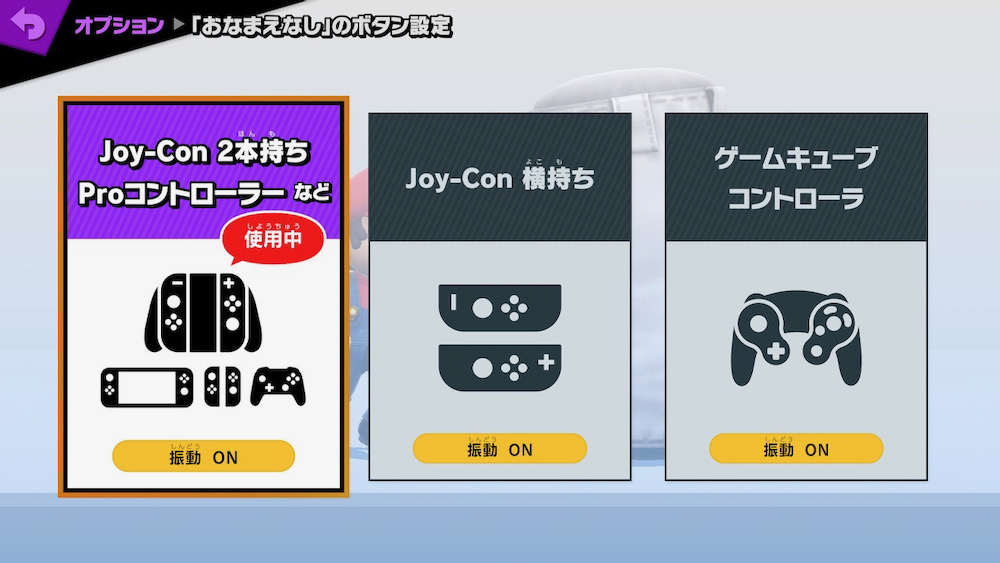
スマブラがサポートしているコントローラーはジョイコンやプロコン、ゲームキューブコントローラー。合わせてサードパーティー製のコントローラーで遊ぶことが可能です、
それぞれのコントローラーのボタンコンフィグを細かく設定できるのもスマブラの楽しさです。
ジョイコン

まず最初にswitchの付属コントローラーでもあるジョイコンを紹介します。
スマブラ用コントローラーとしておすすめとは言えませんが、ジョイコンのメリットは何と言っても新たにコントローラーを買うためのお金を出さずともスマブラを楽しめる事。
また、スマブラはおすそわけプレイに対応していますので、ジョイコン1式を二つに分けて二人でスマブラを楽しめます
ただしジョイコンをおすすめできない理由は操作性の悪さ。プロコンやGCコンと比較すると操作性がイマイチで、シビアな操作を必要とするスマブラにおいて勝ちに行くのであればジョイコンは向いていません。
合わせてジョイコンは耐久性も低く壊れやすいです。スマブラはコントローラーを酷使するゲームですので、耐久性が低いのは致命的なデメリットです。
プロコン

続いて紹介するのが、Nintendo Switchの公式Proコントローラーである通称プロコン。
プロコンはswitch専用に任天堂が開発されたコントローラーであるため、ゲームとの接続性はもちろん全ての機能が使えるのが安心ですね。
その上で操作性が優れていてスティック・ボタン・トリガーの操作性に癖がありません。
また、加速度センサー・ジャイロセンサーをはじめ機能モリモリにも関わらず40時間のバッテリー持続時間を担保しつつ重さも246gとあまり負担がかかりません。
ちなみに子供向けがターゲットなのか、他の一般的なコントローラーと比較すると本体サイズが若干小さめです。手の小さい方や女性の方にも扱いやすいコントローラーに仕上がっています。
デメリットは価格が高い事。実売で7000円以上するのはネックになる要素です。
また、プロコンをおすすめする理由としてswitchで遊ぶゲームはスマブラだけでないことがほとんどです。操作性の高いプロコンをベースに手に馴染ませれば、どのゲームでも同じ操作感で操作できるのは大きな魅力です。
ゲームキューブコントローラ

続いて紹介するのは、ゲームキューブコントローラー(GCコンと呼びます)。
GCコンは20年以上発売され続けている古いコントローラーですが、スマブラとの相性が抜群であることから、今でも多くのプレイヤーに愛されているコントローラーです。
プロコンと比較するとボタンの配置が特殊に感じますが、実際に使ってみると、ボタンの配置、スティックの精度がスマブラに絶妙に適しています。
また耐久性が高く、激しい操作が必要なスマブラに適したコントローラーと言えるでしょう。
GCコンは値段が安く、定価2200円で購入できるのも魅力の一つです。
switchで使用する場合は専用のニンテンドー ゲームキューブ コントローラ接続タップ(定価2,750円)を購入する必要がありますが、二つを足してもジョイコンやプロコンよりも安価ですし、スマブラが長く楽しめるゲームである事を考えると運用コストも下がります。
※GCコンは公式でも在庫が少ない時が多く、Amazonなどでは値上がりしている印象があります
GCコンを使うデメリットとしては、あくまでもスマブラ用のコントローラーになってしまう事。ボタンの配置なども他のコントローラーと異なる為、他のゲームで遊ぶ際は別のコントローラーを用意せざるえません。

ボタン配置も特殊で、上部のLZボタン、キャプチャーボタン、ホームボタンなどがありません。
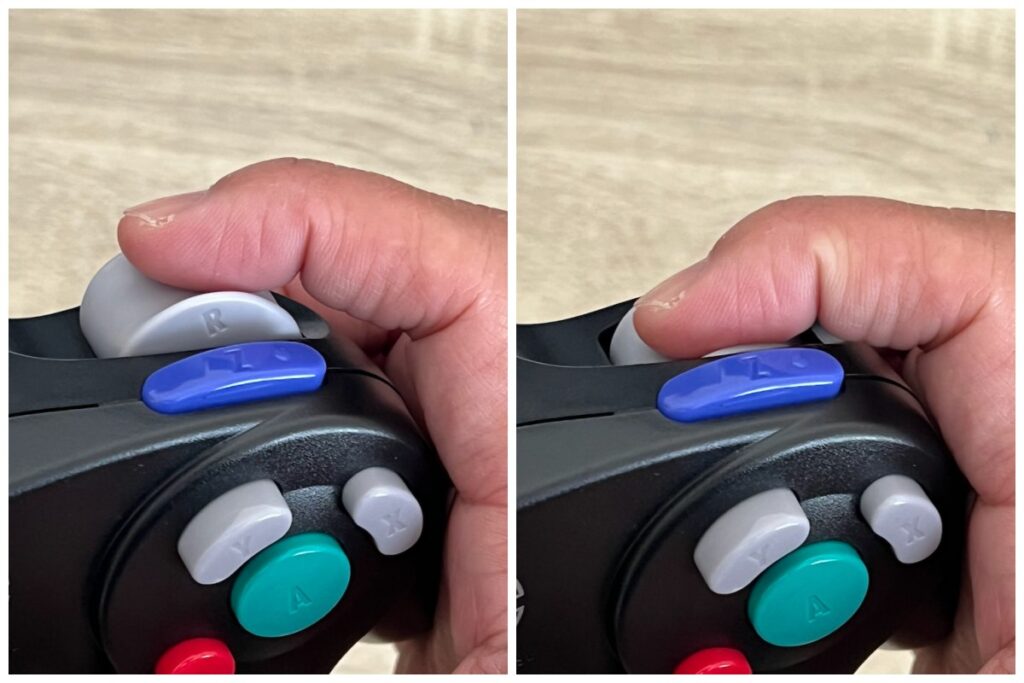
また、LRボタンはトリガー式になっており、深くまで押し込む必要があります。手前のZボタンも押し心地はイマイチで慣れが必要なコントローラーです。

コントローラー接続タップを使用する場合は、1つの接続タップで4つのGCコン、二つの接続タップを用意する事で最大で8つのGCコンを繋げることが可能です。
コードも1mの長さがあり、GCコンの3mのケーブルと足して4m離れたところからスマブラを遊ぶことが出来ますので、仲間とのパーティー用に用意するのも良いかもしれませんね。
スマブラで使えるサードパーティー製コントローラー
スマブラで使える基本的なコントローラーを紹介してきました。それぞれ純正ならではのメリットがある中で、純正は高くて手を出しづらい、GCコンはボタンの配置が特殊で他のゲームで使えない、接続タップを別途用意しなければならないなどのデメリットもありますね。
続いては純正よりも安価で購入できるサードパーティー製のコントローラーを紹介していきましょう。
HORI クラシックコントローラー(ホリコン)

- 接続方式:有線USB接続
- ケーブル長:約3m
- ボタン配置:特殊配列
- 連射機能搭載
ホリコンはスマブラで人気のGCコンのデザインを踏襲しつつ、現代的な改良を加えたコントローラーです。任天堂のライセンス商品と認められているコントローラーで、switchとの相性・信頼性は完璧です。

ボタン数はプロコンと同じ数と連射ボタンが配置されています。
ホリコンのボタン配置はGCコンをベースにデザインされている為、プロコンと比較するとだいぶ異なります。


ホリコンで他のゲームを試してみましたが、操作感がプロコンと違い過ぎてゲームにならなかったし、これで慣らしてしまったらプロコンに戻れなくなるなると感じました。

switch本体との接続はUSBです。純正GCコンだと接続するのに別売りの接続タップが別途必要ですが、ホリコンなら接続タップ不要でswitchと接続が可能であるのもありがたいですね。
ケーブルの長さも3mありますので、離れた場所からでも楽しめます。
また、ホリコンには連射機能が付いています。大会では機能制限がかかるイベントもありますし、対戦で使用するのはマナー違反ですが、ソロプレイなどで使用するには良いでしょう。
ホリパッドFPS for Nintendo Switch/PC

- 接続方式:有線USB接続
- ケーブル長:約3m
- スティック配置:Xboxタイプ(ボタンはswitch配列)
- 連射機能搭載
- ヘッドホンマイク端子搭載
- 背面ボタン搭載
- スティック感度切替機能搭載
- モーションエイム機能搭載
任天堂のライセンス商品ブランドであるホリのFPS向けモデルです。FPS向けモデルですが、スマブラでの操作性も問題ありません。
FPS向けモデルの良いところは、なんと言ってもスティックの操作性です。素早い操作と細かく精密な操作をすることを前提に作られている為、操作精度が高く快適性が高くなるでしょう。
一点ネガティブポイントとして挙げると、十字ボタンが押しづらい事。かなり固めで押し込みが必要になります。ただスマブラの場合、十字ボタンはあまり重要な要素ではありませんので、操作性で劣る事はあまりないでしょう。
純正のプロコンよりも安価で4000円程度で購入できるのも魅力の一つです。
ワイヤレスホリパッドfor Nintendo Switch

- 接続方式:無線
- スティック・ボタン配置:switch配置
- 無線方式:Bluetooth5.0
- USB端子:Type-C(充電に使用)
- ケーブル長:約30cm
- 充電時間:最大約3.5時間
- 重量:約180g
- 加速度センサー/ジャイロセンサー搭載
もう一つ任天堂のライセンス商品であるホリ製のコントローラーを紹介します。
こちらは振動や連射機能などは省きつつ、無線のみに対応したコントローラーです。
またサイズは純正プロコンよりも若干大き目なものの、180gとコントローラーの中でも軽量タイプ。以下のような方に適しています。
- 離れた場所から無線でゲームを楽しみたい
- 重たいコントローラーは疲れる
- 手が大きいのでプロコンがサイズ的に合わない
- 振動や連射などの機能は不要
接続はBluetoothですが、接続遅延を感じる事もなく快適に使えます。
HGワイヤレスバトルパッドターボProSW

- 接続方法:無線/有線両対応
- 対応機種:Switch/Switch Lite/有機ELモデル/Windows10
- バッテリー容量:約600mAh
- 動作時間:約8時間
- 充電時間:約3時間
- 動作範囲:約8m
- サイズ:幅約157mm×高さ約110mm×厚さ:約53.5mm
- 重量:約220g
続いて紹介するのは HGワイヤレスバトルパッドターボProSW というサードパーティー製のコントローラー。接続方法は、有線および無線です。
バッテリーは大容量とはいかないまでも、1~2日使う分には問題ありません。2日に1回ほど充電しておけば、バッテリー切れを気にせずに使えるでしょう。
このコントローラーの魅力はボタンの押し心地や感度は純正プロコンに劣るものの、4000円程度で購入できるとともに、機能が豊富である事です。
まず、NFCリーダーです。NFCが搭載されていることで、amiiboが使えるようになります。
続いて、ジャイロです。加速度センサーとジャイロセンサー両方を搭載しており、純正プロコンのようにスプラトゥーンなどでジャイロを使うことができます。
そのうえ、非純正らしく連射機能があるのも魅力的です。
プロコンが欲しいけど、予算的に厳しいという方にお勧めのコントローラーです。
スマブラSPにおすすめのコントローラーの選び方
ここまで、実際にスマブラにおすすめのコントローラーを5つ紹介してきました。ただ、どのコントローラーにも言えることですが、誰もが使いやすいコントローラーはありません。人によって、使いやすいコントローラーは異なります。
そこで今度は、自分の手に馴染むコントローラーを選べるよう、スマブラにおすすめなコントローラーの選び方について紹介しましょう。
持ちやすさで選ぶ
スマブラで大事なのは、コントローラーの持ちやすさです。
コントローラーは、さまざまな形状の製品が販売されています。たとえばグリップ部が太いものもあれば細いものもあり、長いものもあれば短いものもあるのが特徴です。そこにGCコンのような少し変わった形状のコントローラーも加わります。
自分の手にフィットするかどうかが重要です。
さらに、持ちやすさにはグリップも関わります。グリップ部に滑り止め加工があるかどうかも、手汗をかくことが多いスマブラでは重要です。
ボタンの押し心地で選ぶ

ボタンの押し心地も、コントローラー選びで重要な部分です。
スマブラでは、ABボタンを頻繁に使います。スティックも同様に使用頻度が高いです。人によっては、ジャンプをボタンで行うためXYボタンの使用頻度が高くなることもあります。
スマブラで大事なのは、ABXYボタンと左スティックの操作感です。押し心地が固いか柔らかいか、深めか浅めかなどさまざまなタイプがあります。こればかりは、完全に好みです。
これまで使ってきたコントローラーで、特に使いやすかったものを思い浮かべ、それに近いボタンの押し心地・操作感のあるコントローラーを選びましょう。押し心地はレビュー記事や動画などで、ある程度はチェックできます。
接続方式で選ぶ
接続方法で選ぶのも、おすすめです。
スマブラは一般的な格ゲーほど、徹底して遅延を潰さなければならないゲームではありません。それでも、遅延が少ないほうが有利であることは確かです。
遅延を潰したいなら、有線接続可能なコントローラーがおすすめ。
ただし、無線にも利点があります。好きな姿勢でスマブラを楽しむことができるため、快適に遊べるのが無線接続の大きなメリットです。長時間快適にスマブラを楽しみたい方、友達とワイワイ楽しみたい方には無線が向いています。
コスパで選ぶ
コントローラー選びで迷ったときは、最終的にコスパで選ぶのもおすすめです。
コントローラーにはさまざまなタイプがありますが、仕様などが似ている製品も多数あります。たとえば純正GCコンとホリクラシックコントローラーが似ていますが、この2つで迷うということもあるはず。
こういうときに、コスパがより高いほうを選ぶのもおすすめです。
スマブラSPのコントローラーに関するよくある質問
ここまで、スマブラSPのおすすめコントローラーと選び方について紹介してきました。最後に、スマブラSPのコントローラーに関するよくある質問に答えていきます。GCコンのメリットや、おすすめ設定などについて解説するのでぜひご参考ください。
スマブラでGCコンが人気なのはなぜ?

スマブラでGCコンが人気な最たる理由は、「慣れ親しんだプレイヤーが多いこと」です。
GCコンは、なにげに息が長いコントローラーになっています。GCで発売されたスマブラDXはもちろん、WiiのスマブラXやWiiUのスマブラfor Wii UなどでもGCコンが使えました。長年スマブラを遊んでいる20代・30代のプレイヤーにとっては、「スマブラはGCコンで遊ぶもの」という意識が根付いています。
そのうえ、実際に長年使ってきたためその人にとっては一番使いやすいということもあり、人気です。
また、Lスティックの根本が8角なので方向の打ち分けがしやすく、操作精度が安定します。
無線プロコンよりわずかにレスポンスも早いなど、客観的な利点があるのも人気の理由です。
スマブラのコントローラーのおすすめ設定は?
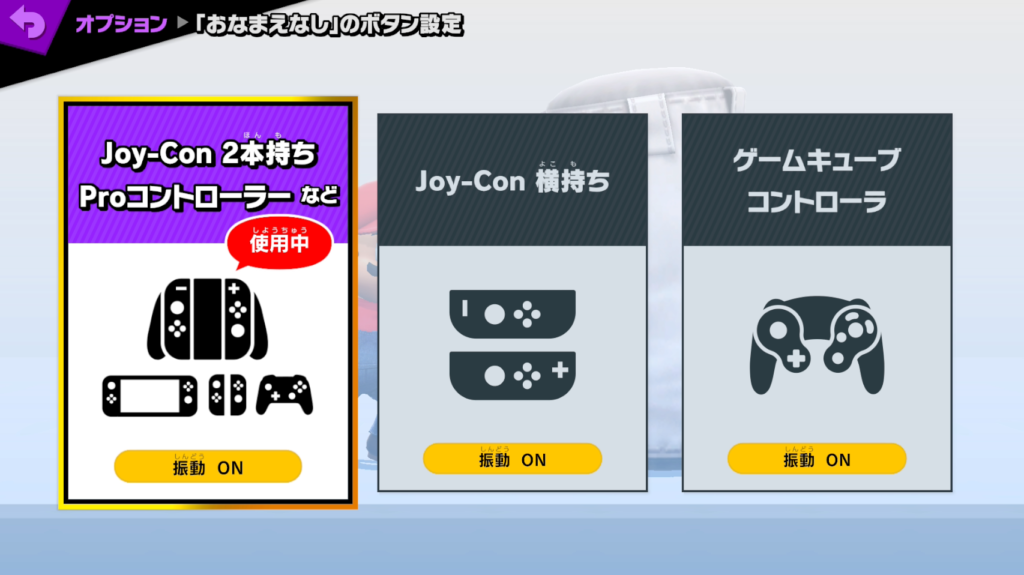
スマブラのコントローラーの設定は、基本的にデフォルトで問題ありません。
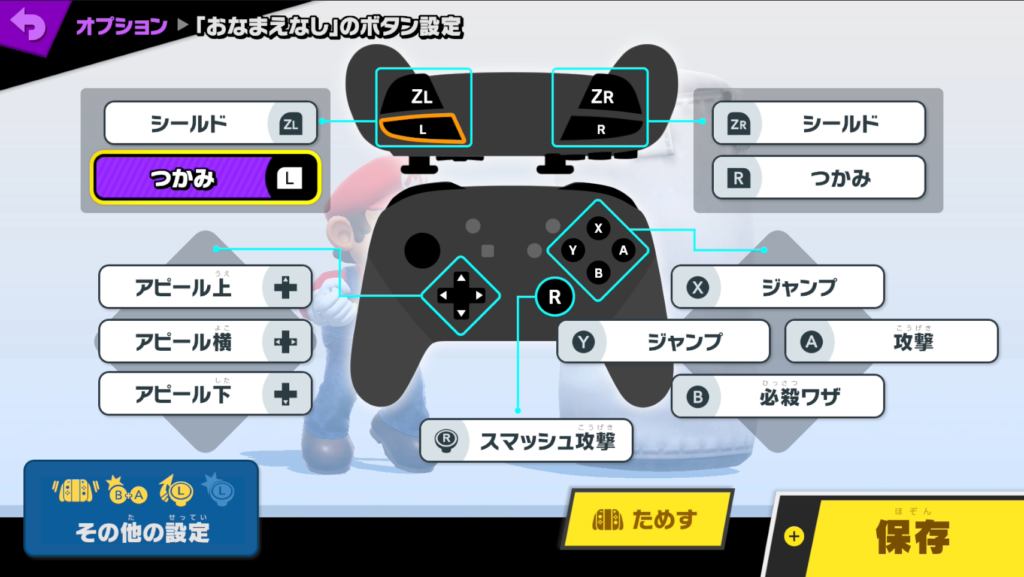
スマブラは非常によく出来ており、デフォルトのボタン設定が非常に快適にできています。スマッシュ攻撃を出すのがうまくいかない初心者のためにRスティックでスマッシュが簡単に出せたり、咄嗟に押しやすい位置にシールドがあったり万全です。
ただ、変更する場合は以下のように設定するのがおすすめ。
- X:ジャンプ
- Y:つかみ
- R:ジャンプ
- L:つかみ
ジャンプがXY両方に割り当てられているので、片方をつかみにします。LRも両方つかみになっているので、片方ジャンプに割り当てると操作がしやすいです。どちらをジャンプにするかは、好みによって変えましょう。
また、シールドを一方だけジャンプに変更するのもおすすめです。
スマブラのコントローラーはジョイコンだとダメ?

ジョイコンがダメということはありませんが、ジョイコンよりプロコンなどのほうが一般的には操作がしやすいとされています。
ジョイコン連結でもプレイできますが、ジョイコンはボタンが小さいです。スマブラのように、ついつい熱が入ってしまうゲームでは勢い余って押し間違えるということもあります。
さらに、グリップも短く持ちやすいとは言えません。
全体的にプロコンなどのほうが、コントローラーとして快適性が高いです。
ジョイコンではダメというよりも、ジョイコンでなければならない理由が無いためほかのコントローラーを使う人が多いというほうが近いのではないでしょうか。
最高のコントローラーを見つけてスマブラを制覇しよう!
今回は、スマブラにおすすめなコントローラーと選び方について紹介してきました。
スマブラは長年続いたシリーズであり、さまざまな世代にファンがいます。GCコンを使ってきた世代の人にはGCコンが絶対正義という方も多いですが、人それぞれ合うコントローラーは違うものです。
GCコンが合う方もいれば、純正プロコンが合う方もいます。もちろん、ほかのコントローラーが合うという方もいるはずです。
大事なのは、自分に適したコントローラーを使うこと。
自分好みのコントローラーを見つけて、スマブラを思い切り楽しみましょう!
















